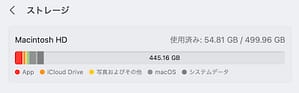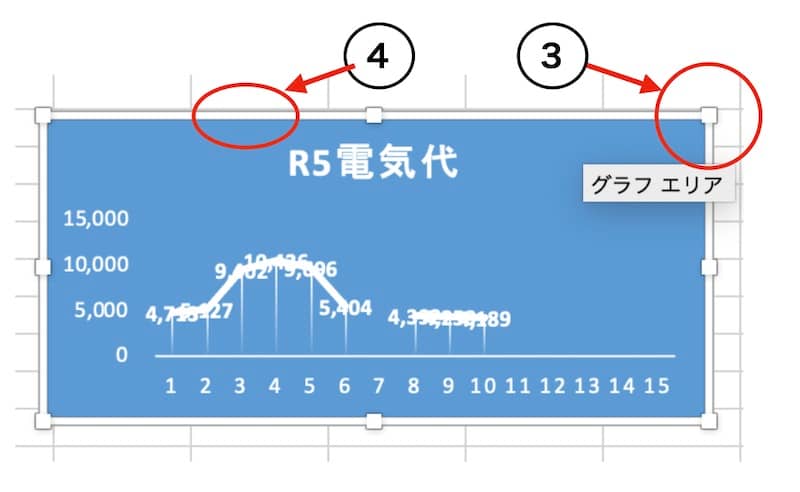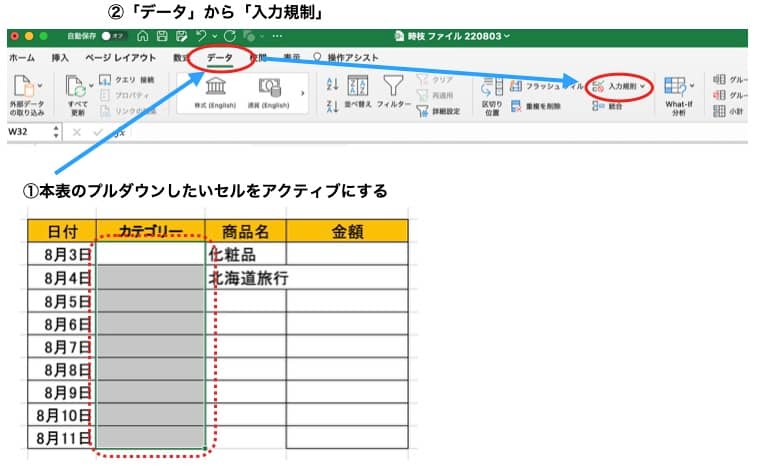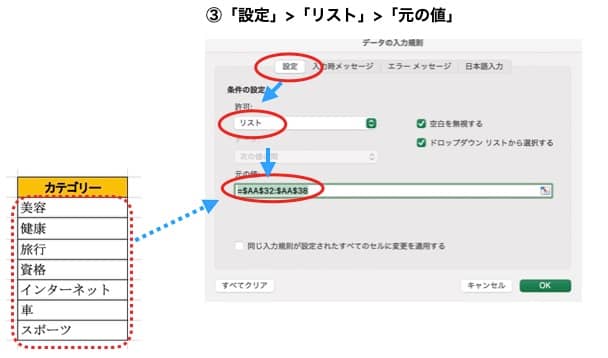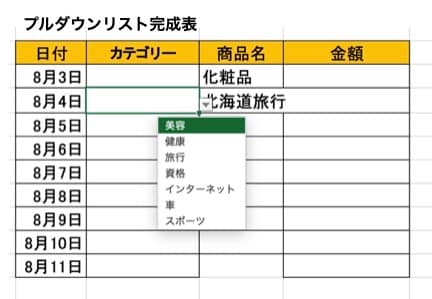プリウス((20・30系)の「整備モード」移行方法!
車検場で排ガス検査時に必要な処置です。
1.ブレーキを踏まずにプッシュスタートスイッチを2回押して下さい。IG ON の状態に する。
2.ブレーキを踏んだ状態で3~5の操作を行なう。
3.シフト位置を P レンジにして、アクセルペダルを2回全開にする。
4.シフト位置を N レンジにして、アクセルペダルを2回全開にする。
5.シフト位置を P レンジにして、アクセルペダルを2回全開にする。
6.整備モードに移行し、マルチディスプレイ内にハイブリッドシステム異常のマー クが表示さレル。
7.ブレーキを踏みながらプッシュスタートスイッチを押す。READY ランプが点 灯し、エンジンが連続運転状態となる。
8.整備モードを解除する場合は、プッシュスタートスイッチを OFF にすればOK!